Cómo recuperar mensajes eliminados permanentemente en Gmail
Supongamos que borraste accidentalmente un correo electrónico muy importante de tu cuenta de Gmail; seguramente te costará encontrarlo. Cada día, muchísimos usuarios buscan métodos para recuperar mensajes perdidos de la papelera de Gmail, la bandeja de entrada y más. La buena noticia es que existen varios métodos para... recuperar un correo electrónico eliminado de Gmail En diversas situaciones. Puede aprender los métodos probados en nuestro artículo, incluyendo la restauración de correos electrónicos eliminados permanentemente.
CONTENIDO DE LA PAGINA:
Parte 1: Cómo recuperar correos electrónicos eliminados de Gmail en 30 días
Si simplemente eliminas correos electrónicos, Gmail los guardará en la Papelera hasta por 30 días. Antes de que se borren definitivamente, puedes recuperar los correos eliminados de Gmail desde la Papelera, ya sea desde la app de Gmail o desde la aplicación web.
Cómo recuperar mensajes eliminados de Gmail en línea
La carpeta Papelera te permite recuperar mensajes eliminados recientemente de Gmail. Si no tienes la app de Gmail, puedes hacerlo con un navegador web. Este método requiere una conexión a internet estable.
Paso 1: Acceda a https://accounts.google.com/ en un navegador e inicie sesión en su cuenta de Gmail.
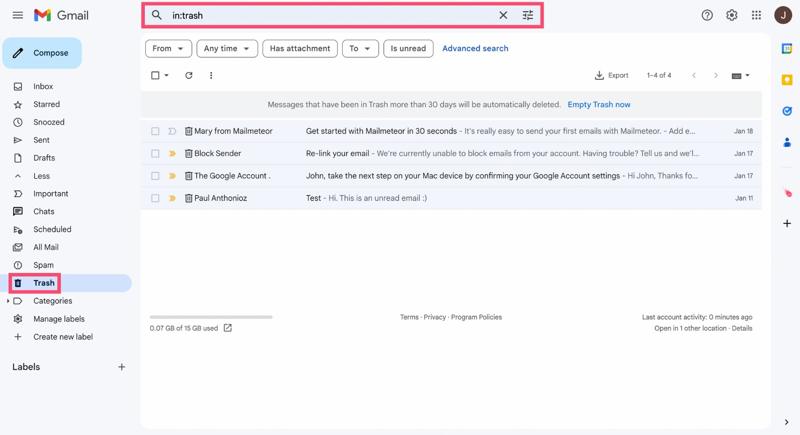
Paso 2: Vaya al Papelera carpeta en la barra lateral izquierda..
Consejo: Si está oculto, haga clic en + Info para expandir el menú.
Paso 3: Marque las casillas de verificación junto a los mensajes deseados.
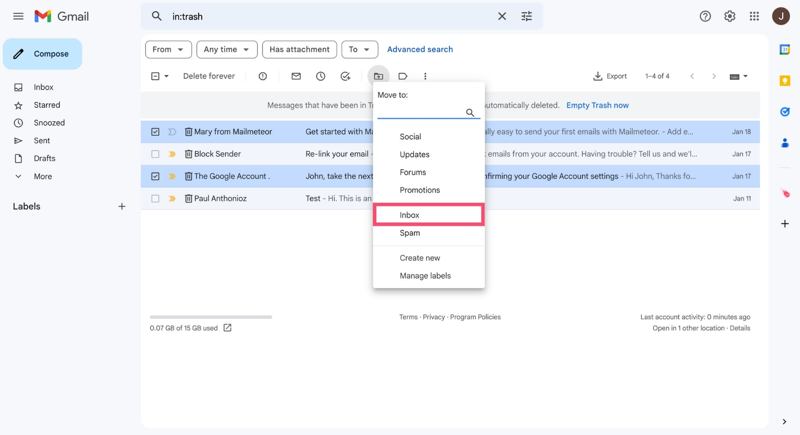
Paso 4: Haga clic en el mover a botón y elige el lugar correcto, como el Buzón.
Cómo restaurar un correo electrónico eliminado en Gmail para iOS
Si prefieres acceder a Gmail en tu iPhone o iPad, puedes restaurar un correo electrónico eliminado desde la app de Gmail para iOS. Aquí tienes el procedimiento para recuperar tus correos electrónicos eliminados recientemente en Gmail.
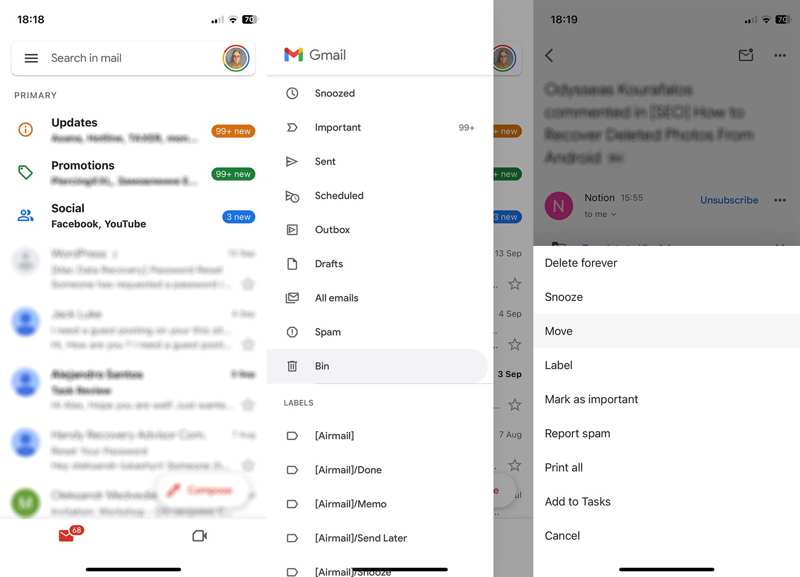
Paso 1: Abra la gmail aplicación desde su pantalla de inicio.
Paso 2: Toque en el hamburguesa botón y elegir el Papelera or Compuertas carpeta.
Consejo: Si usa Gmail en la aplicación Mail integrada, ábrala y seleccione Papelera or Compuertas bajo gmail.
Paso 3: Localiza el correo electrónico que deseas restaurar.
Paso 4: Toque en el Menú botón con un icono de tres puntos y elija Moverse.
Paso 5: Luego, seleccione una carpeta adecuada para guardar el correo electrónico.
Cómo recuperar un correo electrónico eliminado en Gmail para Android
Para los usuarios de Android, la aplicación de correo electrónico permite recuperar correos electrónicos eliminados recientemente de Gmail. El diseño de Gmail para Android es diferente al de Gmail para iOS. Por lo tanto, el proceso es ligeramente distinto.
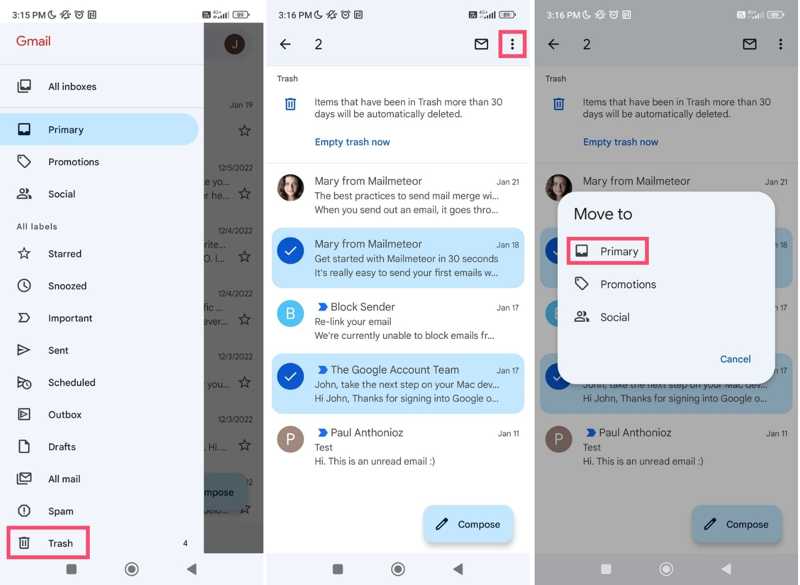
Paso 1: Ejecute su aplicación Gmail e inicie sesión en su cuenta.
Paso 2: Toque en el hamburguesa para mostrar el Configuración bar.
Paso 3: Elija el Papelera carpeta y seleccione los mensajes deseados.
Paso 4: Presione la tecla + Info botón con un icono de tres puntos en la esquina superior derecha.
Paso 5: Elige mover a y seleccione el destino objetivo.
Parte 2. Cómo recuperar Samsung Notes sin respaldo
Con una cuenta de administrador de Google Workspace, tienes 25 días adicionales para recuperar los correos electrónicos eliminados de Gmail. Este método solo está disponible con un navegador web o móvil.

Paso 1: Vaya a https://admin.google.com/ en su navegador e inicie sesión con sus credenciales de administrador.
Paso 2: Vaya a Directory del menú y elige Usuarios.
Paso 3: Localiza la cuenta de Gmail deseada.
Paso 4: Haga clic en Más Opciones y elige Restaurar datos.
Paso 5: Establezca un rango de fechas que cubra los correos electrónicos eliminados y elija gmail como el tipo de datos para la restauración.
Paso 6: Finalmente, haz clic en Restaurar Botón para enviar la solicitud de restauración.
Parte 3: Cómo recuperar correos de Gmail eliminados permanentemente
Después de 30 días o al vaciar la Papelera, los mensajes eliminados se eliminarán definitivamente de tu cuenta de Gmail. Sin embargo, seguirán en los servidores de Google. Puedes recuperar los correos electrónicos eliminados permanentemente de Gmail con la Herramienta de Recuperación de Mensajes.

Paso 1: Vaya a https://support.google.com/mail/workflow/9317561 en un navegador.
Paso 2: Inicie sesión en su cuenta de Gmail y presione el botón Continuar Botón para confirmar la información de su cuenta.
Paso 3: Complete el formulario explicando su problema y envíe una solicitud.
Paso 4: Si el sistema detecta mensajes recuperables, Gmail le indicará que los restaure.
Parte 4: Cómo recuperar correos de Gmail eliminados del almacenamiento local
Otra forma de recuperar correos electrónicos eliminados permanentemente de su cuenta de Gmail es el almacenamiento local. Recuperación de datos de Apeaksoft Puede escanear tu disco duro y buscar correos electrónicos perdidos si has leído Gmail en tu ordenador o dispositivo móvil. Y lo que es más importante, su diseño intuitivo facilita su aprendizaje y uso.
La mejor opción para recuperar correos de Gmail eliminados permanentemente
- Recupere todo tipo de archivos sin copia de seguridad, incluidos correos electrónicos.
- Recuperar correos electrónicos eliminados de la Papelera de reciclaje, disco duro, teléfonos móviles, etc.
- Admite tanto mensajes como archivos adjuntos.
- Ofrezca una alta tasa de éxito.
- Disponible para Windows 11/10/8/7/Vista/XP y Mac OS X 10.7 o posterior.
Descarga segura
Descarga segura

Cómo recuperar correos electrónicos eliminados permanentemente de Gmail
Paso 1: Escanee su unidad
Ejecute la mejor herramienta de recuperación de Gmail después de instalarla en su computadora. Vaya a Recuperación de disco duro pestaña en la barra lateral y seleccione dónde se almacenarán sus correos electrónicos. Haga clic en el Iniciar escaneado Botón para comenzar a buscar correos electrónicos eliminados en su disco duro.

Paso 2: Vista previa de correos electrónicos eliminados
Una vez finalizado el análisis rápido, la herramienta realizará automáticamente un análisis profundo. Al finalizar, vaya a Tipo de lista pestaña y seleccione Correo electrónicoAhora, puede obtener una vista previa de los correos electrónicos y archivos adjuntos recuperables en su disco duro.

Paso 3: Recuperar Gmail eliminado permanentemente
Seleccione todos los mensajes y archivos adjuntos que desea recuperar y haga clic en el botón Recuperar en la parte inferior derecha. Finalmente, configure una carpeta de salida y confirme la recuperación del correo electrónico. También puede... recuperar videos eliminados con este programa.

Conclusión
Esta guía explica cómo recuperar correos electrónicos eliminados de Gmail En tu iPhone, teléfono Android o en línea. La Papelera te permite recuperar correos electrónicos eliminados recientemente en tu computadora o dispositivo móvil. Además, puedes probar Google Workspace o la herramienta de recuperación de mensajes de Gmail. Apeaksoft Data Recovery te permite recuperar tantos correos electrónicos eliminados permanentemente como sea posible. Si tienes alguna otra pregunta sobre este tema, escríbela debajo de esta publicación y te responderemos a la brevedad.
Artículos Relacionados
Esta publicación hablará sobre cómo recuperar archivos de iPhone después del restablecimiento de fábrica, incluidas fotos, contactos, SMS, notas y más, ¡de 5 maneras!
¿Tiene su computadora Dell un problema de sistema o desea recuperar archivos perdidos o eliminados? Lea esta publicación y encuentre las soluciones.
¿Se puede recuperar un documento no guardado o eliminado? ¿Cómo lo hago? Esta publicación comparte 6 formas sencillas de ayudarlo a recuperar archivos WPS no guardados en diferentes dispositivos.
¡Aprenda dónde se almacenan los mensajes de texto eliminados en Android y explore cómo recuperar mensajes de texto en Android con varias formas comprobadas!

